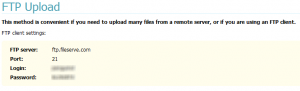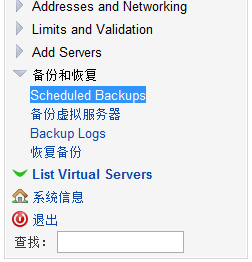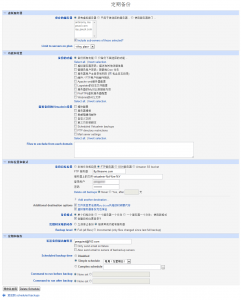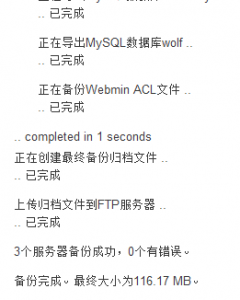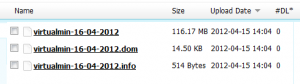在经过了VPS被删,数据丢失这一系列的事情后,我吸取了教训,一定要对网站做定期备份。
不过这事说起来容易,实施起来却有些难度,比如说我可能会忘记备份,每周备份又让我这等懒人觉得很麻烦。
Webmin虽然提供了自动定期备份的功能,但如果只是备份在服务器本地,到时候VPS商跑路了,结果还是一样的,所以还是要每周从服务器上down下来。可服务器在外国,下载速度时快时慢,down下来也要好久。
备份到远端吧,我可没钱再去搞个FTP空间,专门放备份文件用……
于是,某天,在用国外网盘下东西的时候,突发奇想,为什么我不能让服务器自动把备份文件上传到免费的网盘上去呢?
调查了一番,发现大多数国外网盘都是提供FTP上传功能的,而国内的基本没有(115曾支持,后关闭;CTDisk支持,但怎么看都很山寨),况且就算有,我也不敢用国内的网盘,说不定哪天就跑路了。
现在国内网盘竞争激烈,各大公司都竞相涉足网盘业务,但网盘的成本较高,盈利预期也不荣乐观。
最终,决定使用FileServe网盘,500G空间,Ftp支持,60天保存期限,缺点是国内经常抽风。
另外也推荐一下FileSonic,10G空间,Ftp支持,30天保存期限,国内不抽风的时候下载速度可以到200Kb/s。
好了,不再废话了,切入正题:
1.首先,在上述网盘上注册自己的账号,然后找到Ftp账号信息:
2.登陆到Webmin的管理界面,在Virtualmin下的Backup and Restore(备份和恢复)下,找到Scheduled Backups(定期备份)
3.在左边选择Add a new backup schedule(添加一个备份计划),并按如下填写:
说明:
这里是把所有服务器备份到一个文件中。
由于网盘Ftp仅能上传,无法浏览之前的文件,因此,Delete Old Backups这种功能是无法使用的。
在定期和报告中,可以设置备份通知邮件,以及定期备份的时间和频率,一般是每周备份就行了,太频繁耗流量。
另外,要直接备份到根目录,不然会失败。
4.完成设置后,点击保存,再点击新生成的定期备份条目右边的Backups,然后选 Backup Now,测试一下。
备份成功,网盘上也立刻显示出备份的文件。